
Hvis du begyndte at indtaste data i et lodret arrangement (kolonner) og derefter besluttede, ville det være bedre i en vandret en (rækker), Excel har du dækket. Vi ser på tre måder at transponere data i Excel.
Den statiske metode.
I denne metode kan du hurtigt og nemt transportere data fra en kolonne til en række (eller omvendt), men den har en kritisk ulempe: det er ikke dynamisk. Når du ændrer en figur i den lodrette kolonne, vil det f.eks. Ikke automatisk ændre det i den vandrette. Stadig er det godt for en hurtig og enkel løsning på et mindre datasæt.
Fremhæv det område, du vil transponere, og tryk derefter på CTRL + C på tastaturet for at kopiere dataene.
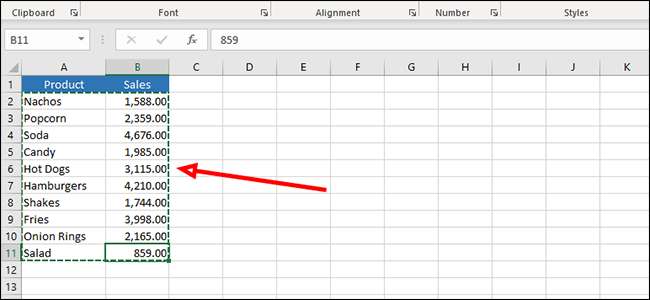
Højreklik på den tomme celle, hvor du gerne vil vise dine resultater. Under "Indsætningsindstillinger" klik på "Indsæt Special."
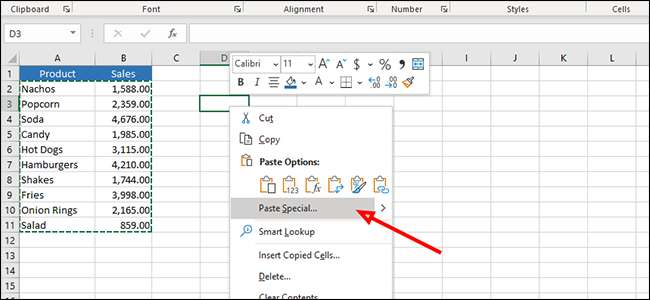
Marker feltet ud for "Transpose", og tryk derefter på knappen "OK".
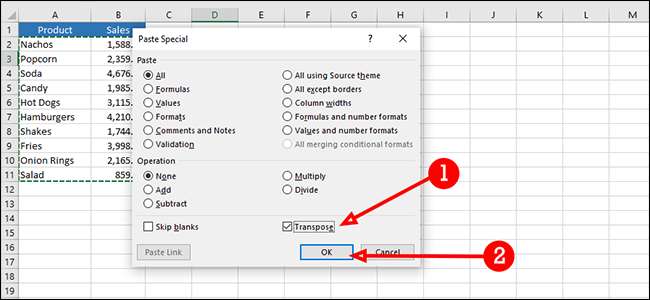
Transponere data med transponeringsformlen
Denne metode er en dynamisk løsning, hvilket betyder, at vi kan ændre dataene i en kolonne eller række, og den vil automatisk ændre den i den transponerede kolonne eller række.
Klik og træk for at fremhæve en gruppe af tomme celler. I en ideel verden ville vi tælle først, da formlen er en matrix og kræver, at du fremhæver nøjagtigt antallet af celler, du har brug for. Vi vil ikke gøre det; Vi løser bare formlen senere.
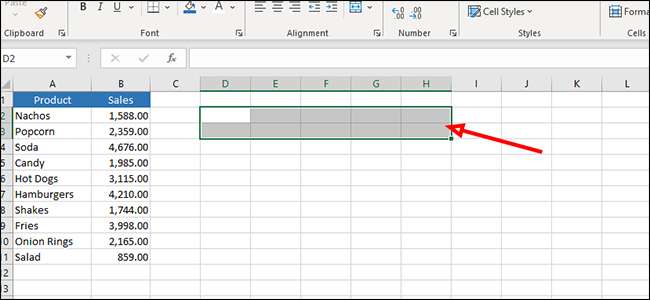
Type "= Transpose" i Formula Bar (uden citater) og marker derefter de data, du vil gennemføre. I stedet for at trykke på "Enter" for at udføre formlen, tryk på CTRL + SHIFT + ENTER i stedet.
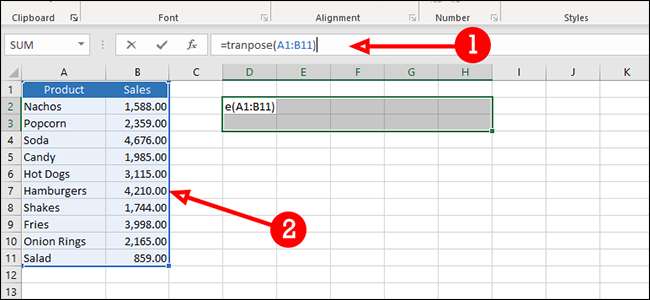
Som du kan se, er vores data blevet afskåret, fordi vi ikke valgte nok tomme celler til vores array. Det er okay. For at løse det skal du klikke og trække boksen nederst, højre side af den sidste celle og trække den ud yderligere for at inkludere resten af dine data.
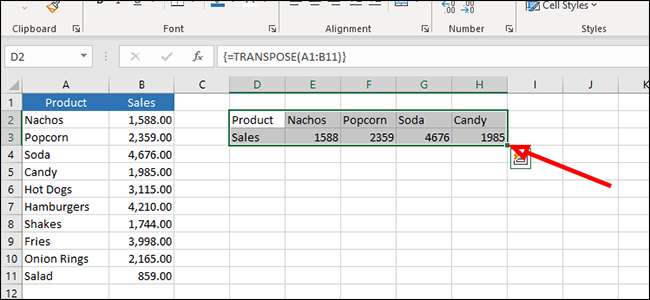
Vores data er der nu, men resultatet er lidt rodet op på grund af vores mangel på præcision. Vi skal ordne det nu. For at rette dataene skal du bare gå tilbage til formellinjen, og tryk på CTRL + SHIFT + indtast endnu en gang.
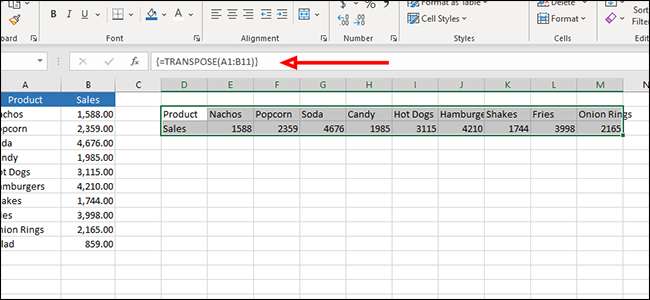
Transponering af data med direkte referencer
I vores tredje metode til at gennemføre Excel-data bruger vi direkte referencer. Denne metode gør det muligt for os at finde og erstatte en reference med de data, vi vil vise i stedet.
Klik på en tom celle og skriv i en reference, og derefter placeringen af den første celle, vi ønsker at gennemføre. Jeg skal bruge mine initialer. I dette tilfælde bruger jeg BCA2.
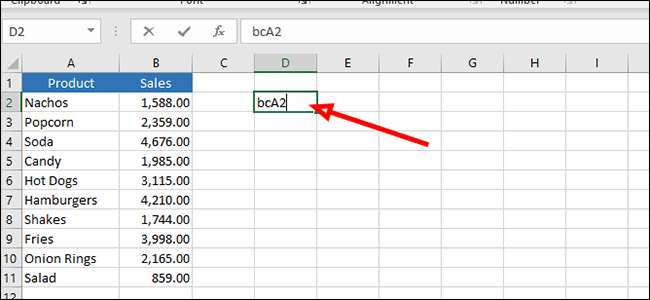
I den næste celle, under vores første, skriv i det samme præfiks og derefter celle placering til højre for den, vi brugte i det foregående trin. Til vores formål ville det være celle B2, som vi skriver ind som BCB2.

Fremhæv begge disse celler og træk det fremhævede område ud ved at klikke og trække den grønne boks nederst til højre for vores valg.
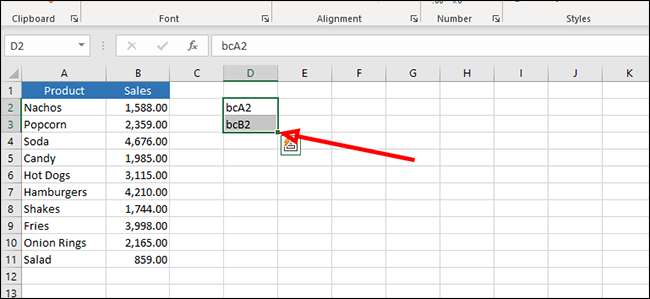
Tryk på CTRL + H på tastaturet for at hente menuen "Find og erstat".

Indtast dit valgte præfiks, "BC" i vores tilfælde (uden citater), i feltet "Find hvad" og derefter "=" (uden citater) i feltet "Udskift med".

Klik på knappen "Udskift alle" for at gennemføre dine data.

Du kan måske undre sig over, hvorfor vi ikke blot tilføjede "= A2" til den første tomme celle og derefter bare træk den ud til Autofill resten. Årsagen til dette skyldes, hvordan Excel fortolker disse data. Det vil faktisk autofill cellen ved siden af den (B2), men det vil hurtigt løbe tør for data, fordi C3 er en tom celle, og Excel læser denne formel fra venstre til højre (fordi det er den måde, vi trækker, når vi transporterer vores data) i stedet for top til bund.






